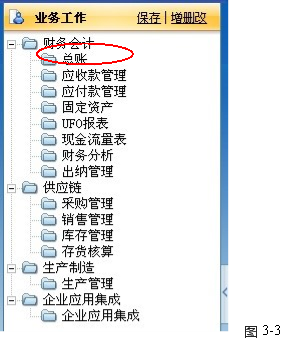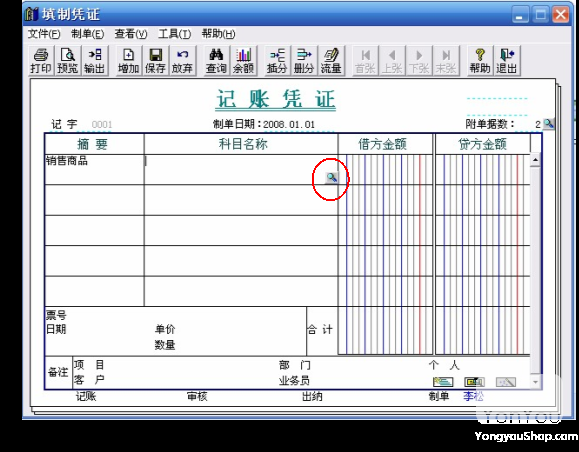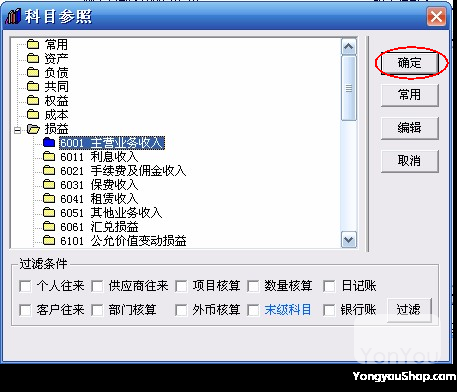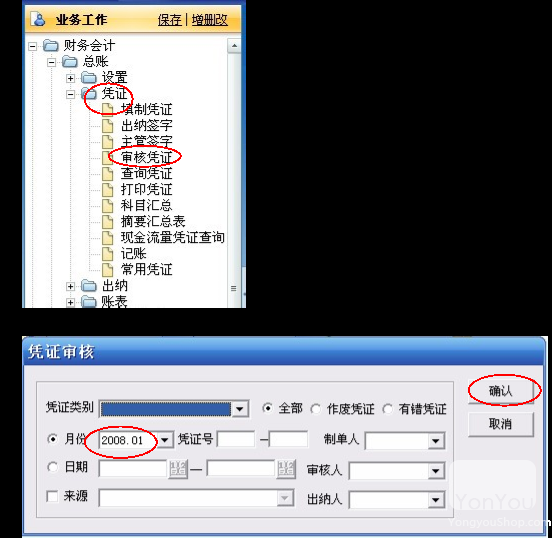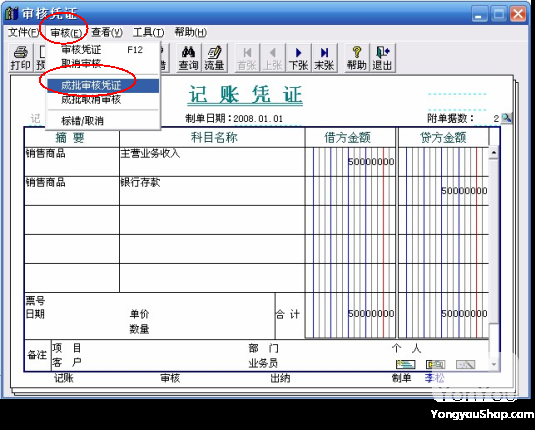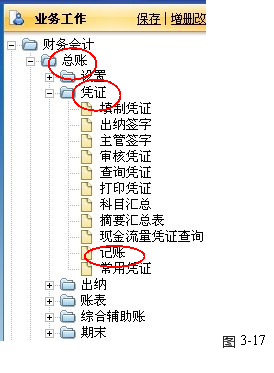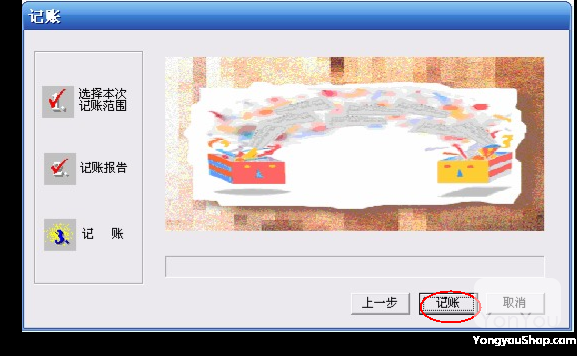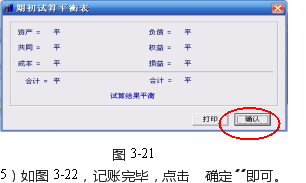1、双击桌面上的“企业门户”图标(如果桌面上没有,请点击左下角“开始”——“程序”——“用友 T6 系列管理软件”——“企业门户”)。
二、用友T6登陆总账:
1、点击图中的“财务会计”下的“总账”。
2、登录后结果如下图,软件操作流程同手工做账的顺序一样,没有什么不同。
 图 3-4
图 3-4
三、用友T6总账日常操作:
1、用友T6填制凭证:
1)直接点击图上的“总账”——“凭证”——“填制凭证”。
2)出现下图,点击“增加”,录入凭证相关信息,注意借贷方平衡即可。
图 3-6 中:字——凭证抬头,是哪一种凭证,这里是记账凭证,无须选择;
附单据数——指的是原始单据有几张,只需输入数字;
摘要——业务的简单描述,手工录入(也可以选择)。
3)录入“科目名称”时,可用参照工具 ,如图 3-7。
,如图 3-7。
根据需要选择相应科目,点击“确定”。
录入完最后一张即可点击“保存”按钮,如果不是最后一张直接点击“增加”。
如果录入的是带有辅助核算科目的凭证时,要注意跳出来的辅助窗口。
2、审核凭证:(注意审核和制单不能为同一人,如果是一个人做账,需要更换身份)
1)更换操作员:
在“系统”——“重注册”,换另一个人的用户名编码,重复图 3-2 和图 3-3 的工作。
图 3-10
2)直接点击图 3-11 上的“审核凭证”或者点击“总账”——“凭证”——“审核凭证”。
图 3-12
4)出现图 3-13,这里会列出所有未审核的凭证,直接点“确定”。
图 3-13
5)如图 3-14,点击“审核”——“成批审核凭证”。
6)出现图 3-14,审核结果表,点击“确定”
8)显示图 3-16,直接点“退出”即可。
图 3-16
3、记账:
1)直接点击图 3-17 上的 “总账”——“凭证”——“记账”。
2)点击图 3-18 中的“全选”——“下一步”。